MakeMKV jest dobry w kopiowaniu i zgrywaniu zaszyfrowanych płyt DVD lub Blu-ray do formatu wideo MKV w wysokiej jakości. Zachowa wszystkie ścieżki wideo i audio (w tym dźwięk HD), a także informacje o rozdziałach, metadane dla Ciebie w ciągu kilku kliknięć. Jednak MakeMKV obsługuje tylko jeden format wyjściowy, którym jest MKV, tak jak sugeruje jego nazwa. Co więcej, przekonwertowany plik MKV ma zawsze duży rozmiar, co nie jest tak przyjazne dla urządzeń przenośnych. Więc kiedy ludzie będą musieli konwertować DVD lub zgrywać pliki Blu-ray na inny popularny format wideo w mniejszym rozmiarze, będą szukać mocniejszych alternatyw. W tym artykule polecamy 6 najlepszych alternatyw MakeMKV.

Aiseesoft Video Converter Ultimate to profesjonalny konwerter wideo, który może pomóc w konwersji wideo (w tym 4K / 3D) lub audio w ponad 1,000 formatach. Co ważniejsze, może również działać jako program do zgrywania DVD, który pomaga zgrywać chronione płyty DVD na dowolne inne popularne formaty wideo. I to też może być dobre Konwersja DVD na iPhone ze względu na tę funkcję, że MakeMKV Alternative oferuje wiele domyślnych ustawień dla iPhone / iPad / iPod / Apple TV, a nawet urządzeń z Androidem, urządzeń Samsung i innych popularnych urządzeń.
• Możesz zgrać DVD i konwertować wideo do formatu GIF / wideo / audio.
• Jesteś w stanie przekonwertować ponad 1,000 formatów wideo / audio, w tym wideo 4K i 3D.
• Ten konwerter wideo może również działać jako narzędzie do edycji wideo, pomagając edytować efekty wideo i poprawiać jakość wideo.
• Umożliwia także dodanie zewnętrznych napisów do ulubionego filmu.
• Możesz wyświetlić podgląd efektów wideo przed konwersją wideo.
Krok 1 Pobierz i zainstaluj Aiseesoft Video Converter Ultimate na komputerze z systemem Windows lub Mac. Tak, jeśli szukasz Mac MakeMKV Alternative, to oprogramowanie Cię nie zawiedzie.
Wystarczy je pobrać z linkami poniżej.
Krok 2 Kliknij przycisk „Załaduj dysk”, aby załadować DVD do programu.

Krok 3 Kliknij „Profil” i wybierz odpowiedni format, który najlepiej pasuje do Twojego urządzenia. Następnie kliknij przycisk „Przeglądaj”, aby ustawić folder wyjściowy, w którym chcesz zapisać zgrany plik wideo.
Krok 4 Jeśli chcesz edytować efekty wideo przed ich konwersją, możesz kliknąć przycisk „Edytuj”, aby przejść do interfejsu edycji. Tutaj możesz obracać, przycinać wideo, konwertować wideo na efekt 3D i poprawić jakość wideo, a także dodać znak wodny, aby dostosować wideo.

Krok 5 Kliknij przycisk „Konwertuj” i poczekaj na konwersję DVD.

Platforma: Windows, Mac
DVDfab jest profesjonalistą w dziedzinie produktów DVD / Blu-ray. Dostępne są 4 moduły programów DVD i Blu-ray: Copy, Ripper, Converter i Creator. Możesz je kupić osobno lub jako garnitur zgodnie ze swoimi potrzebami. Bez względu na to, czy chcesz usunąć zabezpieczenia DVD lub Blu-ray Copy, skopiować DVD / Blu-ray, zgrać DVD / Blu-ray do innego formatu wideo i nagrać dowolny rodzaj wideo na DVD lub Blu-ray / pliki ISO / foldery, DVDfab zaoferuje najlepsze rozwiązanie. Co więcej, możesz skopiować DVD na dwa typy: skompresowany lub nieskompresowany. Dzięki tej funkcji możesz zmniejszyć film, aby zmieścił się na mniejszym pustym dysku. Ta funkcja sprawia również, że DVDfab jest najbardziej odpowiednią alternatywą dla MakeMKV.
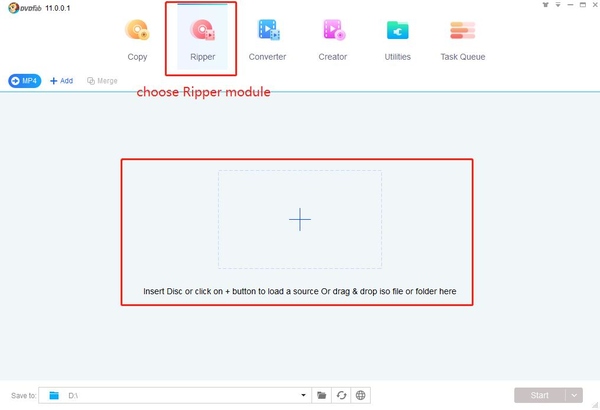
Plusy:
• DVDfab zapewnia najbardziej kompletne rozwiązania DVD i Blu-ray.
• Może pomóc w szybkim zgraniu DVD na dowolne popularne formaty wideo i audio, dzięki czemu można je odtwarzać na urządzeniach przenośnych i mobilnych, takich jak wszystkie modele iPhone'a i iPada, smartfony z systemem Android itp.
Wady:
• Ponieważ DVDfab jest potężny i funkcjonalny, jest trochę drogi. Pełna wersja programu DVD Ripper kosztuje 59.4 USD za roczną subskrypcję lub 1 USD za dwuletnią subskrypcję.
Platforma: Windows, Mac, Linux
Hamulec ręczny or Hamulec ręczny dla komputerów Mac jest bezpłatną alternatywą dla MakeMKV. I podobnie jak Aiseesoft Video Converter Ultimate, może obsługiwać zarówno cyfrowe pliki wideo, jak i DVD. Jest to jeden z najlepszych transkoderów wideo do konwersji wideo ze wszystkich formatów na szeroką gamę obsługiwanych kodeków. Ale jedyną wadą jest to, że obsługuje tylko domowe kopie DVD lub Blu-ray, więc jeśli chcesz skopiować dowolne źródła DVD lub Blu-ray zawierające ochronę przed kopiowaniem, hamulec ręczny nie jest twoim wyborem.
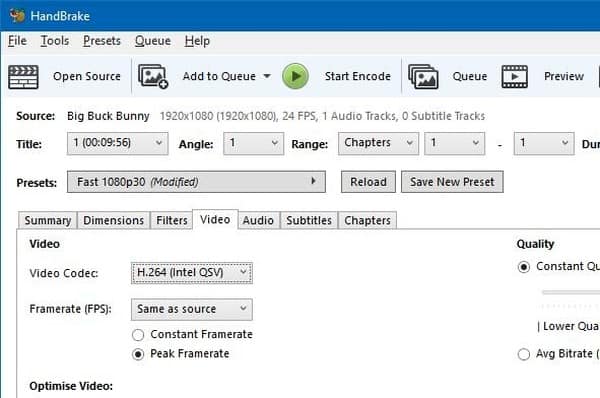
Plusy:
• Funkcja zgrywania płyt DVD w hamulcu ręcznym jest całkowicie bezpłatna.
• Obsługuje więcej formatów wyjściowych i umożliwia użytkownikom kontrolowanie jakości wyjściowej.
Wady:
• Za funkcję zgrywania Blu-ray trzeba zapłacić.
• Hamulec ręczny nie może odszyfrować chronionych przed kopiowaniem dysków DVD i Blu-ray.
Paltforma: Windows
Format Factory to kolejna darmowa alternatywa MakeMKV. Może poradzić sobie z różnymi typami konwersji plików. Może konwertować pliki wideo, audio i graficzne, a także DVD na pliki wideo, CD na pliki audio itp. Możesz zgrać DVD na obraz ISO, jeśli chcesz nagrać zawartość DVD na nową płytę. Ta alternatywa MakeMKV obsługuje różne formaty wyjściowe, dzięki czemu możesz kopiować DVD / CD / Blue-ray do plików wideo, w tym MP4, 3GP, MPG, AVI, WMV, FLV, SWF itp.
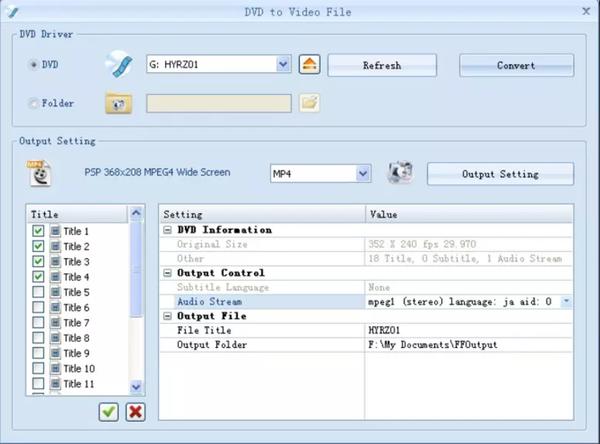
Plusy:
• Korzystanie z tej alternatywy MakeMKV jest całkowicie bezpłatne.
• Format Factory to kompletne narzędzie do konwersji, które może z łatwością konwertować wideo, audio i obrazy. Co więcej, możesz zgrywać dyski DVD i CD, naprawiać uszkodzone pliki wideo i audio, a także tworzyć obrazy dysków za pomocą tej alternatywy MakeMKV.
Wady:
• Format Factory jest dostępny tylko dla systemu operacyjnego Windows, który nie jest przyjazny dla użytkowników komputerów Mac.
• Interfejs tej alternatywy dla MakeMKV jest trochę przestarzały.
Paltforma: Windows, Mac
Pavtube ByteCopy to wydajna alternatywa MakeMKV, która może kopiować DVD i Blu-ray do wielu cyfrowych formatów wideo, takich jak MP4, MKV, AVI i innych. Możesz więc swobodnie odtwarzać DVD na różnych urządzeniach. Poza tym jest łatwy w użyciu ze względu na prosty i kompaktowy interfejs. Ma także niezwykłą funkcję, która polega na przycinaniu, kadrowaniu, scalaniu, wstawianiu napisów, eksportowaniu napisów srt / ass / ssa, dodawaniu efektów wideo w docelowym filmie. Ale aby móc korzystać z pełnych funkcji, trzeba za to zapłacić.
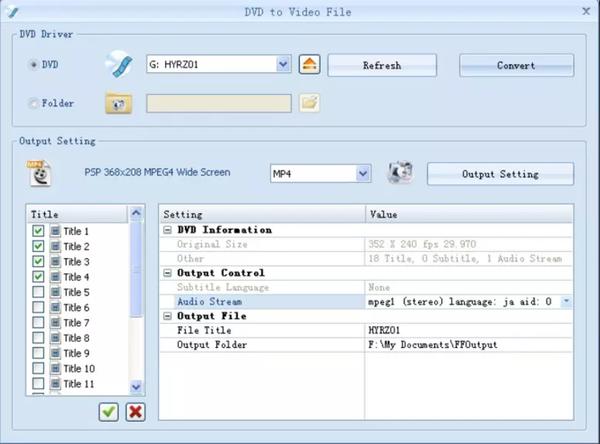
Plusy:
• Pavtube ByteCopy jest w stanie odszyfrować każdy komercyjny Blu-ray i DVD, bez względu na to, czy jest to VC-1 czy AVC Blu-ray i bez względu na to, czy jest szyfrowany za pomocą kodów AACS, BD +, UOP, DRM, HDCP, BD-ROM, regionu lub złożony harmonogram MKB61.
• Obsługuje szeroką gamę formatów MKV, takich jak 720P, 1080P, 2160P, wielościeżkowe bezstratne MKV i inne.
• Możesz edytować wideo przed wyodrębnieniem plików MKV z Blu-ray / DVD.
Wady:
• Istnieją pewne ograniczenia wersji próbnej, takie jak liczba wykorzystania niektórych funkcji. Aby uzyskać pełną wersję, zostaniesz obciążony opłatą w wysokości 42 USD.
• Jeśli wybierzesz wielościeżkowe formaty wyjściowe, nie możesz używać efektów edycji wideo, takich jak scalanie, dzielenie, przycinanie, przycinanie, dodawanie plików .srt, .ass napisów itp.
Paltforma: Windows, Mac
Leawo Blu-ray Ripper umożliwia zgrywanie płyt z całego świata dzięki zaawansowanej technologii deszyfrowania płyt Blu-ray. Bez względu na to, skąd masz dysk lub jakie zabezpieczenia przed kopiowaniem zostały zastosowane na dysku, może on bez problemu zgrać dysk. Plus, co jest lepsze od MakeMKV, to to, że Leawo Blu-ray Ripper to zrobi skompresuj rozmiar wyjściowego wideo z bezstratną jakością wideo.
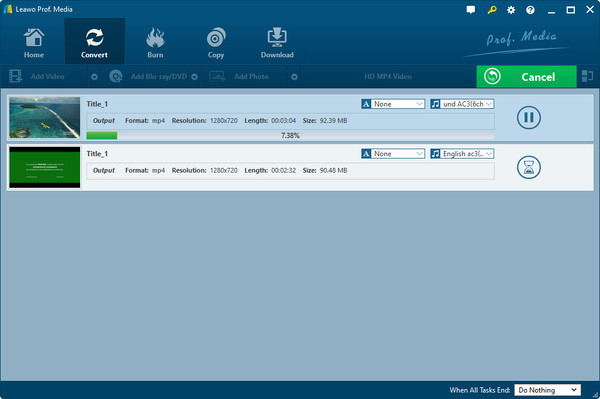
Plusy:
• Dzięki tej alternatywie MakeMKV możesz zgrać Blu-ray lub DVD na różne popularne formaty wideo HD i popularne, takie jak MP4, AVI, WMV, FLV, MOV i inne.
• Ten program jest w stanie odszyfrować wszystkie filmy Bly-ray lub DVD na rynku.
Wady:
• Ten Blu-ray Ripper nie czyta plików obrazów Blu-ray ISO.
Wnioski
W tej recenzji polecamy zarówno bezpłatne, jak i płatne alternatywy MakeMKV, a także przeanalizowaliśmy ich zalety i wady. Możesz wybrać odpowiednią alternatywę zgodnie ze szczegółowym zapotrzebowaniem i budżetem. Poza tym, jeśli znajdziesz jakieś inne dobre alternatywy dla MakeMKV, byłoby wspaniale, że możesz podzielić się z nami pod komentarzem poniżej.